Raportul de eroare este activat în mod implicit în XP, Vista și Windows 7. Când apare o eroare în aplicație, apare o descriere detaliată a acestei erori și sunteți invitat să trimiteți aceste informații către Microsoft. Aceste informații sunt obținute de la milioane de PC-uri din întreaga lume și ajută la crearea de patch-uri și pachete de servicii. În unele cazuri, auto-analiza informațiilor de eroare ajută la rezolvarea problemei. Cu toate acestea, în anumite cazuri acest comportament al sistemului nu este permis și doriți să dezactivați această funcționalitate. În acest articol, vom examina cum să dezactivați raportul de eroare pentru toate sistemele.
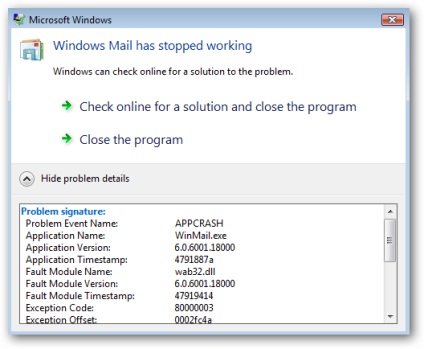
Dezactivarea rapoartelor de eroare Windows 7
Deschideți meniul de pornire și introduceți setările de raportare a problemelor în caseta de căutare. sau accesați Centrul de acțiune -> Modificați setările centrului de acțiune -> Setări de raportare a problemelor. Dacă ați utilizat metoda de căutare, selectați "Alegeți cum să raportați probleme":
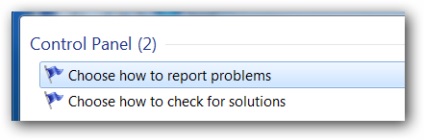
Apoi puteți selecta cu ușurință opțiunea de care aveți nevoie din listă.
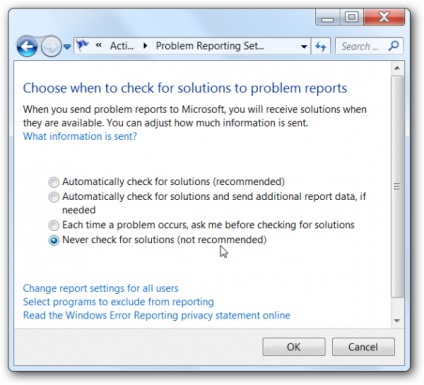
Dezactivarea rapoartelor de eroare în Windows 7 utilizând Politica de grup
Notă: Această metodă nu este disponibilă pentru versiunile de bază ale Windows 7.
Faceți clic pe Start și tastați gpedit.msc în bara de căutare și apăsați Enter.
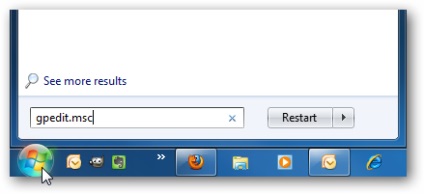

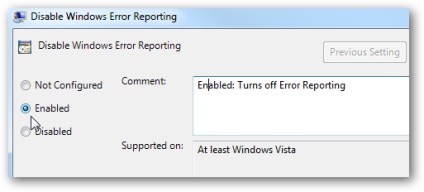
Dezactivarea rapoartelor de eroare în Vista
Pentru a dezactiva raportul de eroare în Vista, faceți clic pe Start și deschideți Panoul de control.
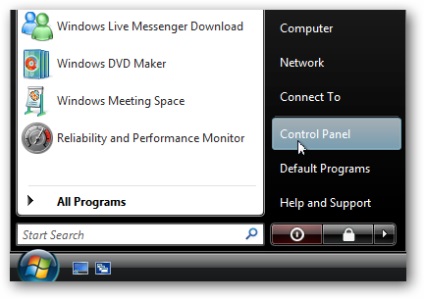
Deplasați panoul de control în modul de afișare clasic și faceți clic pe Rapoarte de probleme și soluții.
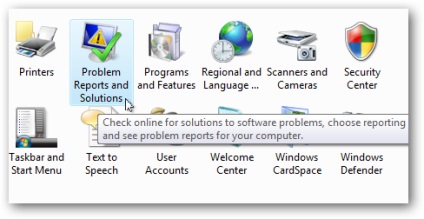
În secțiunea Sarcini, faceți clic pe linkul Modificați setările.
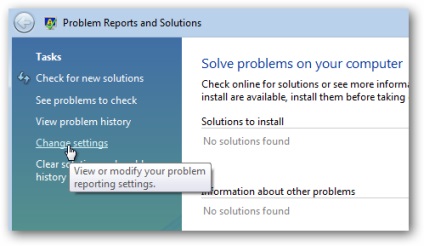
După cum puteți vedea, ni se oferă două opțiuni. Dacă alegeți Solicitați-mă să verific dacă apare o problemă. raportul de eroare va fi inclus și vi se va oferi posibilitatea de a trimite informații către Microsoft sau nu. Dacă selectați Verificați automat soluțiile (recomandat), toate datele vor fi trimise automat la Microsoft. Ambele opțiuni nu sunt potrivite pentru noi, deoarece dorim să dezactivați complet această funcție, deci faceți clic pe link-ul Setări avansate.
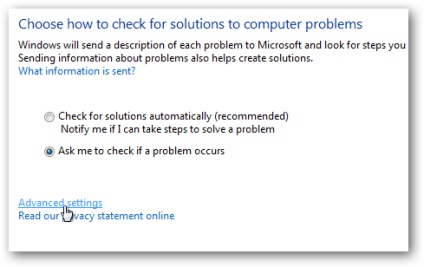
În fereastra care apare, în secțiunea Pentru programele mele, raportarea problemelor este ... secțiune, selectați Dezactivat și apoi faceți clic pe Ok.
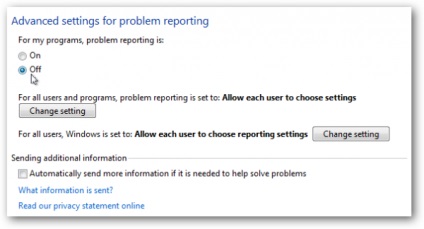
După cum vedeți acum, opțiunile anterioare nu pot fi editate.
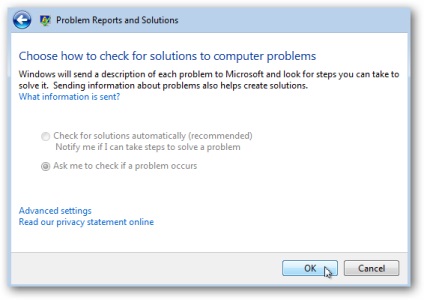
Faceți clic pe Închidere în mesaj, spunându-ne că raportul de eroare este dezactivat.
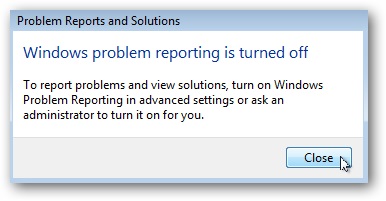
Dezactivarea rapoartelor de eroare în XP
Pentru a dezactiva raportul de eroare în XP, faceți clic dreapta pe pictograma "My Computer" și selectați Properties. În fereastra care se deschide, faceți clic pe fila Complex, apoi faceți clic pe butonul Error Reporting.
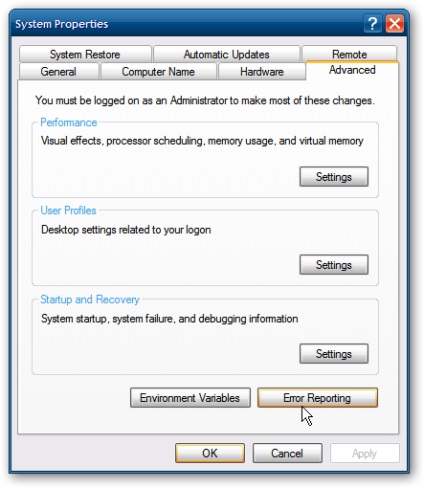
În fereastra care se deschide, selectați opțiunea Dezactivați raportarea erorilor. Debifați butonul Dar notificați-mă când apar erori critice.
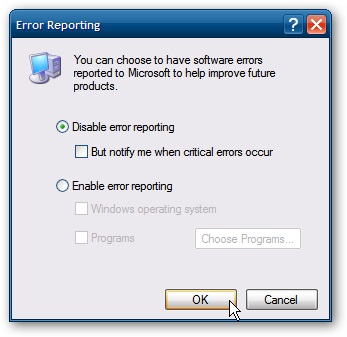
Gândit de unde să cumpere haine bune și ieftine pentru un copil. Vă recomandăm magazinul online pentru copii cu o selecție uriașă și prețuri scăzute.
Gestionarea lățimii de bandă a interfeței de rețea în Windows
Permitem accesul la mașina virtuală Vmware (NAT) de la alte computere.
Ștergeți parolele stocate pe resursele de rețea
- trebuie să vă deconectați de la sesiunea curentă și să vă reintroduceți pentru a aplica modificările. Pii3nets.
Găsiți ora ultimei setări de resetare / parolă din AD utilizând Powershell
- Rammon »utilizator de rețea net / domeniu este, de asemenea, posibilitatea de a afișa data schimbării parolei
Windows Vista: Caută un înlocuitor pentru lipsa HyperTerminal
- kolyn farel »O alta baida pierde imaginea dupa trecerea de la modul text si serverul devine invizibil!
Articole similare
-
Cele mai frecvente erori ale ferestrelor care apar atunci când încercați să vă conectați la Internet
Trimiteți-le prietenilor: